单击Elementor中左上方的汉堡包图标将打开Elementor的“ 样式和设置 配置”菜单。在这里,您可以设置Elementor的默认颜色和 默认字体,以及各种编辑器首选项。您也可以更改“ 全局设置”并导航到网站的其他区域。
![图片[1]-【elementor教程】样式和设置配置菜单 - HEIWP-外贸建站-HEIWP-外贸建站](https://d33v4339jhl8k0.cloudfront.net/docs/assets/573acfa69033602af6969ed2/images/5de7a26a04286364bc9278b5/file-tVHYQXjE0E.gif)
样式
- 默认颜色:自定义Elementor中的主要,次要,文本和强调色
- 默认字体:自动为主要和次要标题,正文和重音文本选择的字体
设定值
- 全局设置:从“ 样式”选项卡中,选择编辑器的字体后备,内容宽度,小部件空间,适合的延伸部分以及页面标题选择器。在“ 灯箱”标签中,选择“是”以在灯箱弹出窗口中打开所有图像链接。如果设置为“是”,则选择灯箱的全局背景色,UI颜色和UI悬停颜色
- 仪表板设置:指向Elementor设置的链接。此处详细描述
- 关于元素:链接到Elementor.com
更多
- 首选项:设置 UI主题的亮或暗模式,或使用“自动检测”将其与您的OS设置同步,将鼠标悬停在元素编辑按钮上时将开关滑动到“启用或禁用 编辑手柄”,然后选择“是”或“否”以启用灯箱在编辑器中。
- Finder:打开Finder可以快速查找并导航到站点的另一个区域
- 查看页面:在浏览器中以实时模式打开当前页面。
- 退出到仪表板:退出当前页面或帖子的WordPress编辑器。
© 版权声明
文章版权归作者所有,未经允许请勿转载。
THE END









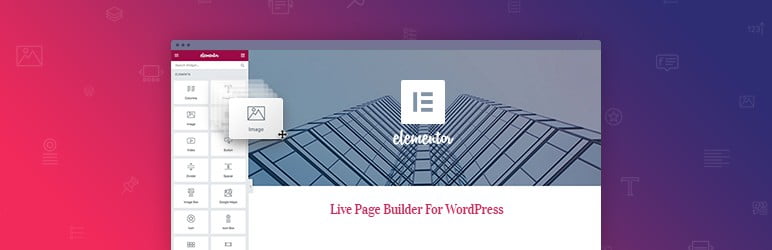


暂无评论内容